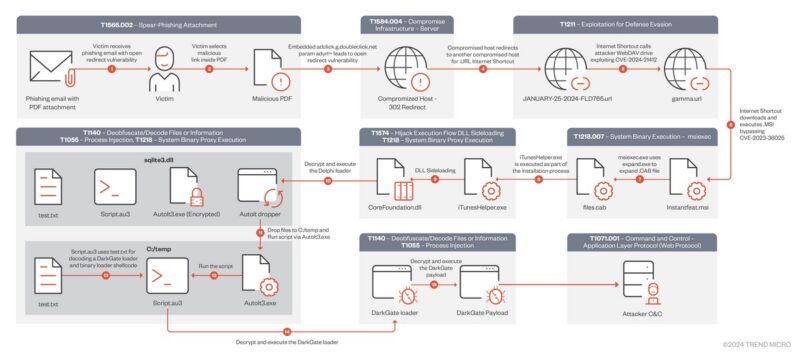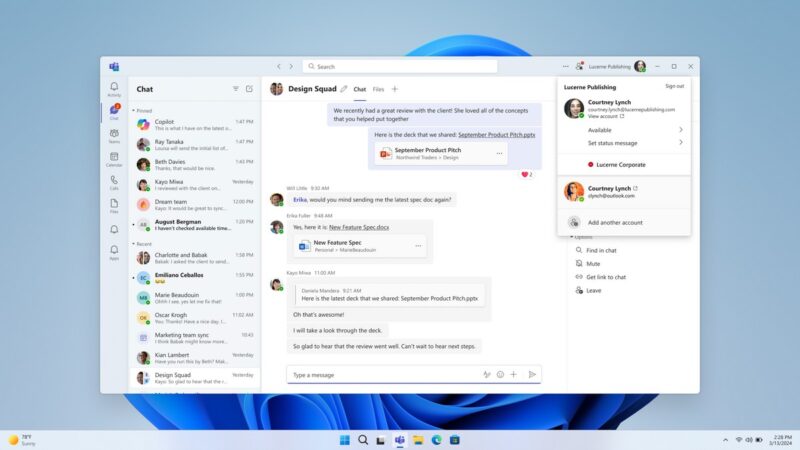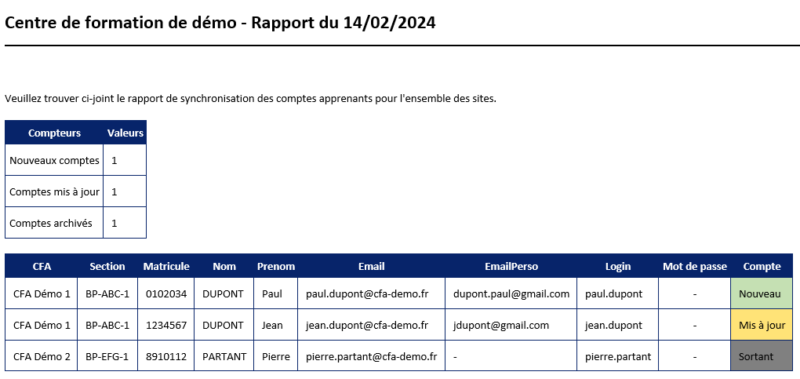Windows 11 : comment installer les outils d’administration à distance (RSAT) ?
vendredi 15 mars 2024 à 11:07I. Présentation
Dans ce tutoriel, nous allons apprendre à installer les outils d'administration à distance, que l'on appelle également RSAT, sur une machine Windows 11.
Ces outils d'administration sont très utiles pour les administrateurs systèmes puisqu'ils permettent de gérer le système Windows Server, mais également les différents rôles : Active Directory, DNS, DHCP, etc... Certains rôles ont une console dédiée, tandis que d'autres sont administrables directement par l'intermédiaire du Gestionnaire de serveur. Ces consoles permettent de gérer le serveur local, mais également un serveur distant, ce qui permet d'avoir un poste dédié à l'administration des machines sur lequel nous pourrons installer les consoles RSAT.
Les outils d'administration sont toujours très utilisés, même si Microsoft travaille sur des solutions d'administration plus moderne, notamment Windows Admin Center accessible directement à partir d'un navigateur.
II. Installation des outils RSAT sur Windows 11
Sur votre machine Windows 11, commencez par ouvrir les "Paramètres" afin de pouvoir accéder à la section "Applications" puis cliquez sur "Fonctionnalités facultatives".
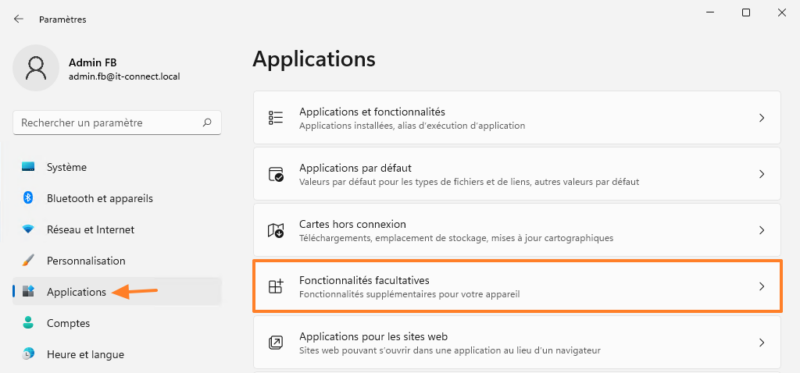
Dans la section "Fonctionnalités facultatives", vous devez cliquer sur le bouton "Afficher les fonctionnalités".
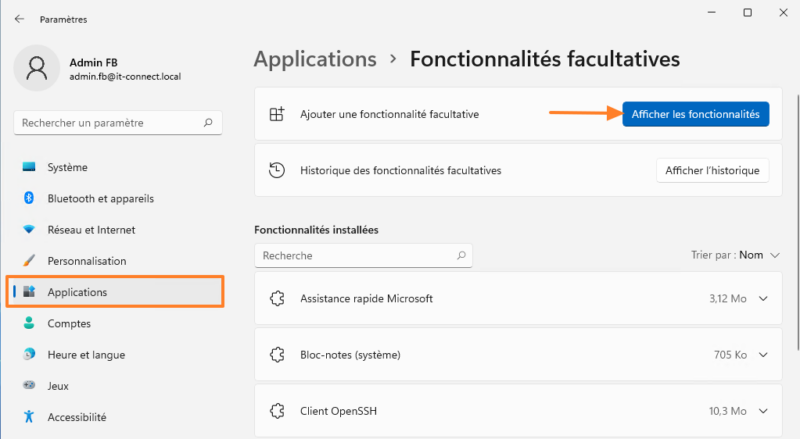
Une fenêtre va s'ouvrir. Elle va vous permettre de sélectionner les fonctionnalités que vous souhaitez installer. Recherchez "rsat" afin d'avoir la liste de tous les outils RSAT que vous pouvez installer. Cochez ceux que vous souhaitez installer. Pour ma part, je vais uniquement sélectionner "RSAT : gestionnaire de serveur". Quand votre sélection est terminée, cliquez sur le bouton "Suivant".
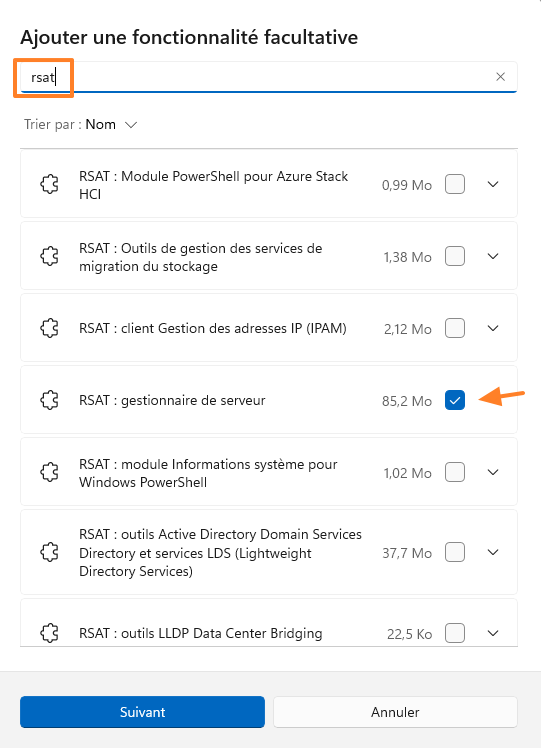
Puis, cliquez sur "Installer".
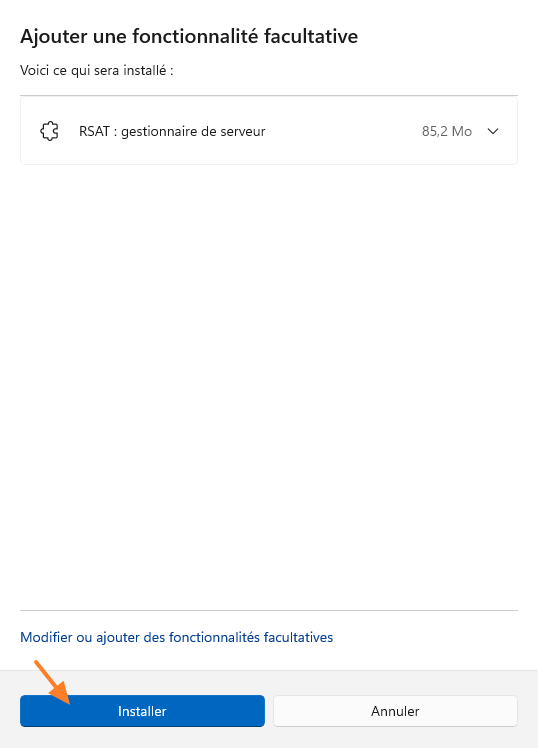
Vous n'avez plus qu'à patienter quelques secondes ou minutes, le temps de l'installation.
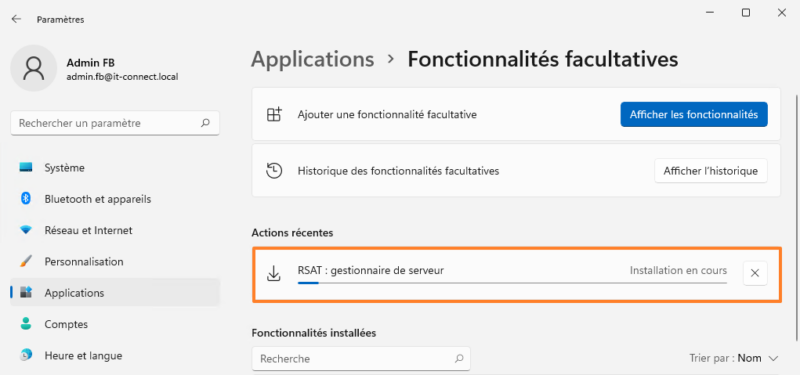
Pour accéder aux outils d'administration fraichement installés sur votre PC Windows 11, vous pouvez effectuer une recherche via la barre de recherche du système. Sinon, sachez que ces consoles seront accessibles par l'intermédiaire du dossier "Outils Windows" que vous pouvez retrouver dans la liste de toutes les applications (via le menu Démarrer).
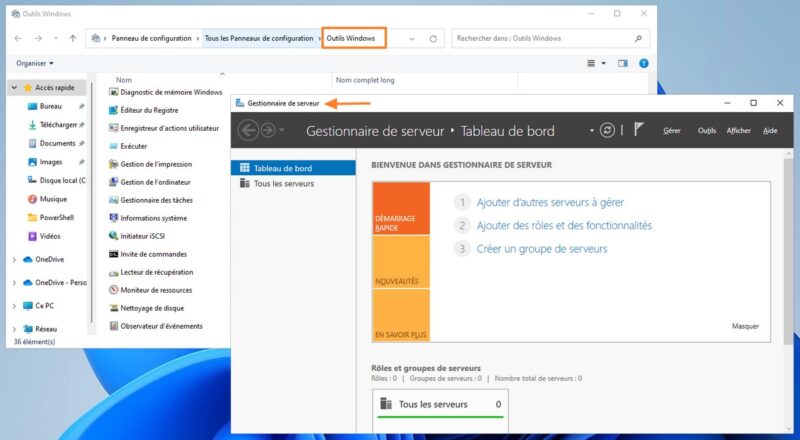
III. Installer les outils RSAT avec PowerShell
Si vous le souhaitez, vous pouvez installer les outils RSAT sur Windows 11 à l'aide de PowerShell !
Pour cela, vous devez ouvrir une console PowerShell en tant qu'administrateur. Commencez par exécuter la commande suivante pour obtenir la liste complète des consoles RSAT disponibles, avec leur statut.
Get-WindowsCapability -Name "RSAT*" -Online | Select-Object -Property DisplayName, StateVoici le résultat obtenu :
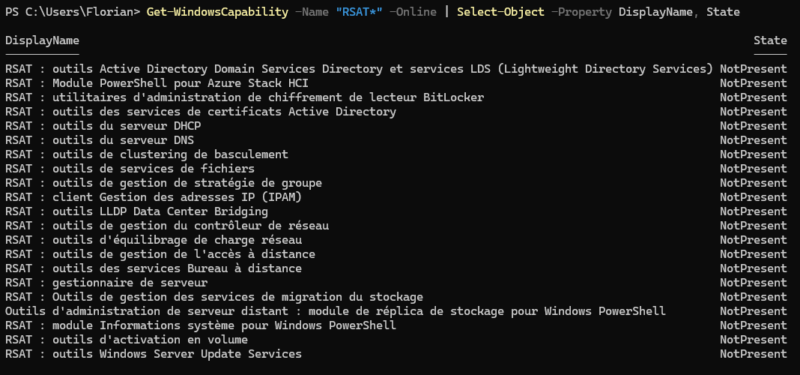
Avec une seule commande, vous pouvez installer l'ensemble des consoles :
Get-WindowsCapability -Name "RSAT*" -Online | Add-WindowsCapability -OnlineMais, ce n'est peut-être pas ce que vous souhaitez.
Dans ce cas, exécutez la commande suivante pour obtenir la liste des outils RSAT avec le nom d'affiche et le nom "technique" correspondant au nom de la fonctionnalité facultative d'un point de vue de Windows.
Get-WindowsCapability -Name "RSAT*" -Online | Select-Object -Property Name, DisplayNameCe qui donne la liste suivante :
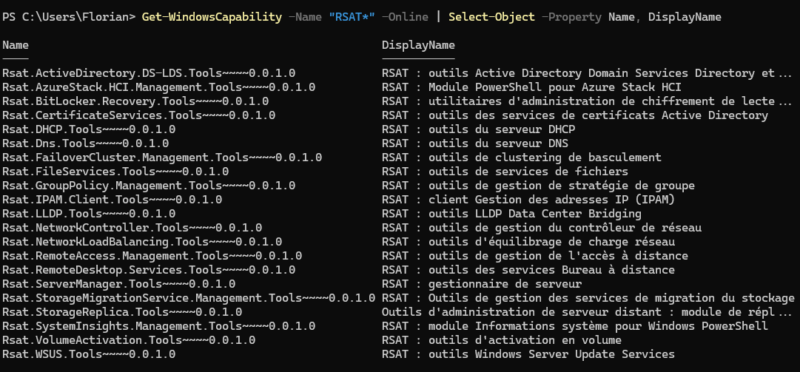
Ainsi, pour installer le rôle "Gestionnaire de serveur", nous devons exécuter la commande suivante :
# Syntaxe :
Add-WindowsCapability -Online -Name "<nom de l'outil RSAT>"
# Exemple :
Add-WindowsCapability -Online -Name "Rsat.ServerManager.Tools~~~~0.0.1.0"Il ne reste plus qu'à patienter pendant l'installation !
Néanmoins, il est possible que vous obteniez l'erreur "Add-WindowsCapability : Échec de Add-WindowsCapability. Code d’erreur = 0x800f0950", notamment sur Windows 11 23H2.
- Voici comment résoudre ce problème :
Vous devez télécharger "Windows 11, version 22H2 and 23H2 Language and Optional Features ISO", à partir de cette page du site Microsoft. Une fois que c'est fait, montez l'image sur votre PC. Pour ma part, il est monté dans le lecteur virtuel "D:\". Avec une image ISO d'installation de Windows 11, cela ne fonctionne pas, donc il faut utiliser cette image ISO spécifique qui contient tous les paquets pour les fonctionnalités facultatives.
Relancez la commande précédente, mais ajoutez le paramètre "-Source" suivi de "D:\LanguagesAndOptionalFeatures" (en adaptant le nom de la lettre). Cette fois-ci, l'installation devrait être un succès !
Add-WindowsCapability -Online -Name "Rsat.ServerManager.Tools~~~~0.0.1.0" -Source "D:\LanguagesAndOptionalFeatures"
IV. Conclusion
Voilà, vous n'avez plus qu'à profiter des outils d'administration depuis ce poste de travail Windows 11 ! Sur Windows 10, la procédure est similaire, si ce n'est que les menus sont organisés d'une façon différente. Par l'interface graphique ou en PowerShell, à vous de choisir la méthode que vous préférez !
Il conviendra de connecter la console à un serveur distant, puisqu'ici le rôle ne sera pas hébergé en local. De plus, le "Gestionnaire de serveur" peut regrouper un ensemble de serveurs et vous permettre de les administrer à distance.
The post Windows 11 : comment installer les outils d’administration à distance (RSAT) ? first appeared on IT-Connect.